Heim >System-Tutorial >Windows-Serie >So ändern Sie die weiße Taskleiste in Win11 in Schwarz. So ändern Sie die weiße Taskleiste in Win11 in Schwarz
So ändern Sie die weiße Taskleiste in Win11 in Schwarz. So ändern Sie die weiße Taskleiste in Win11 in Schwarz
- 王林nach vorne
- 2024-05-06 17:10:20547Durchsuche
Wenn Sie das standardmäßige weiße Erscheinungsbild der Taskleiste in Windows 11 satt haben, finden Sie in dieser Anleitung Schritt-für-Schritt-Anleitungen zum Konvertieren der Farbe in Schwarz. Ob aus ästhetischen Gründen oder um die Sichtbarkeit zu verbessern, es ist nützlich zu wissen, wie man die Taskleiste schwarz macht. Lesen Sie weiter, um einfache Lösungen zu finden, mit denen Sie Ihrer Windows 11-Taskleiste ein neues Aussehen verleihen können.
1. Klicken Sie auf das Symbol [Start] in der Taskleiste, um das Startbildschirmmenü zu öffnen.
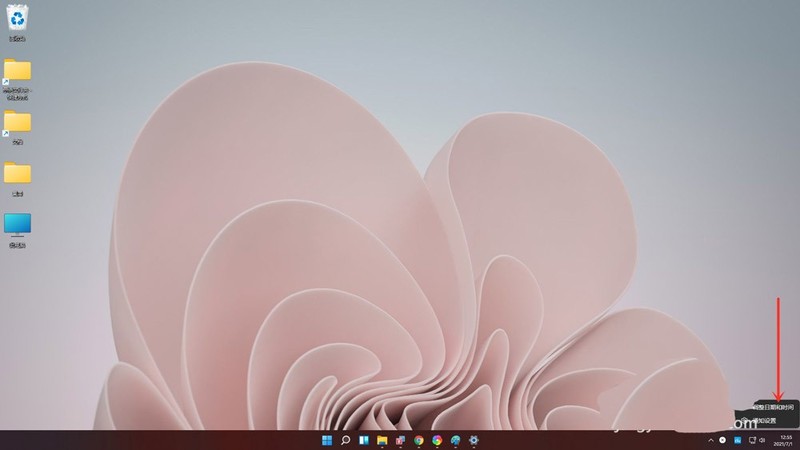
2. Klicken Sie auf [Einstellungen], um die Einstellungsoberfläche aufzurufen.
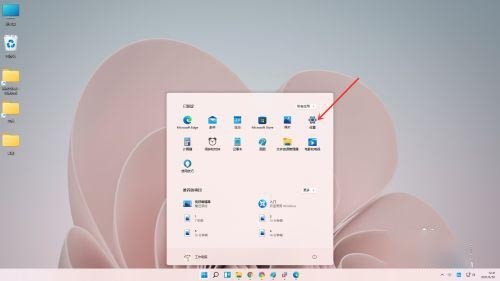
3. Klicken Sie auf [Personalisierung], um die Benutzeroberfläche für Personalisierungseinstellungen aufzurufen.
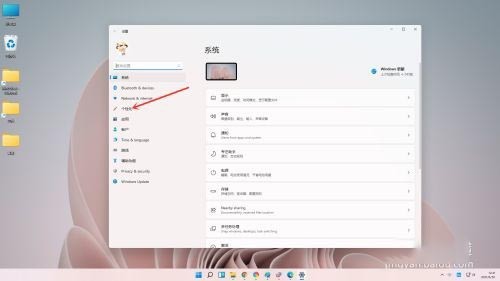
4. Klicken Sie auf [Farbe], um die Farbeinstellungsoberfläche aufzurufen.
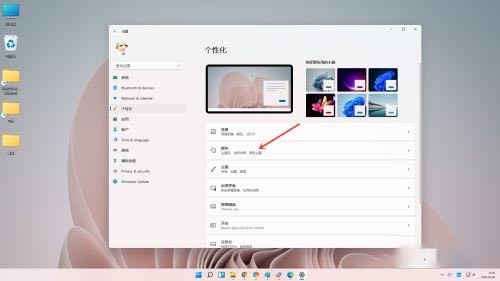
5. Klicken Sie auf das [Dropdown-Auswahlfeld] auf der rechten Seite von [Farbe auswählen] und wählen Sie [Anpassen].
6. Klicken Sie auf das [Dropdown-Auswahlfeld] auf der rechten Seite von [Wählen Sie Ihren Standard-Windows-Modus] und wählen Sie [Dunkel].
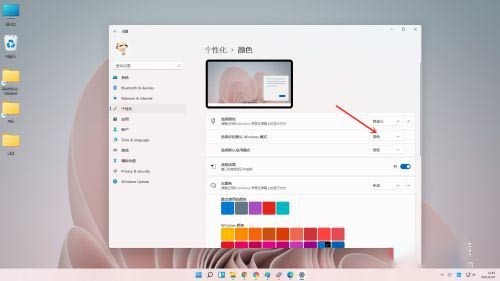
7. Die Einstellung ist abgeschlossen.
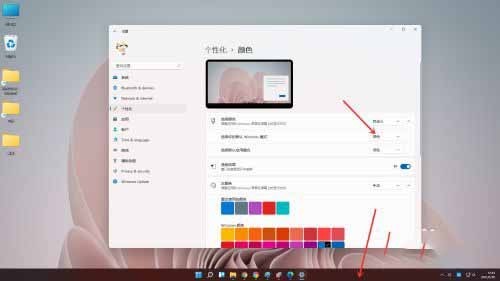
Das obige ist der detaillierte Inhalt vonSo ändern Sie die weiße Taskleiste in Win11 in Schwarz. So ändern Sie die weiße Taskleiste in Win11 in Schwarz. Für weitere Informationen folgen Sie bitte anderen verwandten Artikeln auf der PHP chinesischen Website!

